
悠久の流れの中で 操作手順
ページ設定
用紙 A4 余白 上下 左右 25 MSゴシック
フォントサイズ 12 縦書き MSゴシック 印刷の向き 縦 「OK」
① 段組み設定します
「ページレイアウト」⇒「段組み」⇒「段組みの詳細設定」⇒
「段数・4」と入力して「OK」をクリックします
② べた打ちで文章を入力します ↓このようになります

③ 段区切りを設定します
「時折ふと立ち止まって 〜 お付き合いくださいませんか?」は残して
6行目の頭にカーソルをおき「ページレイアウト」⇒「区切り」⇒
「段区切り」をクリックするとスペースができます
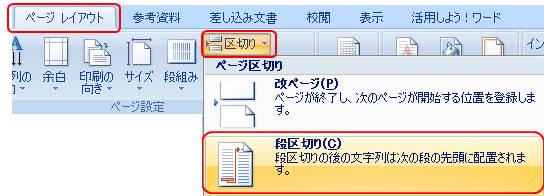
④ インデントを使って先頭の文字を字下げします
「日々の暮らし・・・・」から最終の文章までを選択して
「ホーム」⇒「段落」をクリック
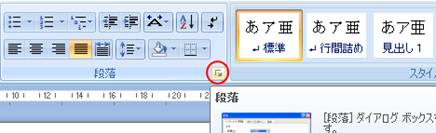
「最初の行」⇒「字下げ」を選択し「OK」をクリックすると
改行した文頭の文字だけがすべて1字下がります
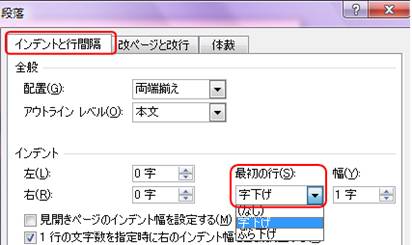
⑤ 上部の空白部分に「テキストボックス横書き」を作ります
「時折ふと立ち止まって 〜お付き合い下さいませんか?」を
「選択」⇒「切り取り」⇒「テキストボックス」の中に貼り付けます
フォントサイズ13 太字 下線 は「波線の下線」を付けます
「箇条書き」をクリック、行頭にマークを付けます。
マークは一覧の中から好みのものを選んでください
テキストボックスは「線なし」にします
行間が開きすぎている場合は「ホーム」⇒「段落」⇒「行間」⇒
「固定値」⇒「間隔」の数字を入れることで調整できます
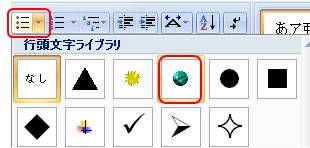
⑥ タイトルは ↓ これだけの部品を組み合わせてあります
「図形」⇒「円 楕円」を描き文字は「ワードアート」で作成します
「悠久の流れの中で」とワードアートで書き「形状の変更」で
上アーチで半円形にしてオートシエイプの中に納まるように形を整える
「エッセイ集より」は下アーチを使います
これを重ねたら「グループ化」します
グループ化をしておくと移動やサイズ変更するときに便利です
「グループ化」する方法は「オートシェイプでお絵描き」の項目で
詳しく説明していますので参考にしてください。
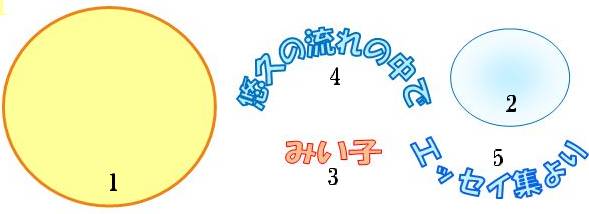
⑦ 画像はヤフーから「宇宙」「星座」などと入力して検索します
⑧ 外枠の縁取りは「オートシェイプ」⇒「角丸四角形」を描きます
(入力した字が消えてしまった場合は「塗りつぶしなし」にします)
線の上で右クリック ⇒ 「オートシェイプの書式設定」⇒「水色」⇒
「点線」⇒太さを「12ポイント」にして四方に伸ばして調整します
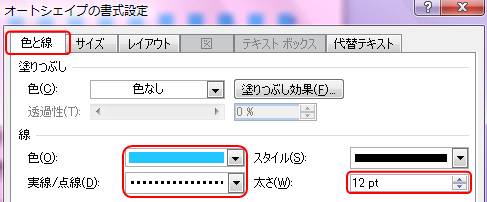
2003 XP テキスト一覧 2007 テキスト一覧 「みい子のひとり言」 トップ